こんにちは!
フリーランスとしてVtuber制作をしているかさはら(@obakasahara)です。
僕は普段Vtuberを作っていまして、販売実績もあります!
【お知らせ】
依頼多数のため、Vtuber制作の依頼を
500円→1000円
に値上げいたしました。
まだまだ相場よりも全然安いです!
また数件依頼を受けたら値上げするので、お早めにどうぞ!#Vtuber#Vtuber準備中#VTuber好きと繋がりたい https://t.co/h91V8zb4Ug
— かさはら@vtuber作る人 (@obakasahara) 2019年2月21日
先日、仕事の依頼で初めて「Vroid」を触りました。
こちらのVroidで作ったモデルに、Blenderでスーツを作りました。(モザイクは依頼者の意向です)
僕が作ったのはスーツ・靴です。
Vroidで作ったモデルをVRM形式で受け取り、衣装を足して、VRM形式に戻す作業だったのですが、これが結構大変でした。
この作業ではUnityを使うのですが、僕はUnityも触ったことがありませんでした。
一応うまくできたので、今回はVroid 、Blender、Unityを使ってVRM形式の3Dモデルを作成する方法をご紹介します。
今回の記事ではVroidでモデルをエクスポートし、Blenderでモデルを編集して、FBXでエクスポートするところまで解説します。
そのあとUnityでVRM形式に変換するのですが、そこからの作業について知りたい人はこちら!
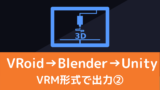
まずはVroidで素体を作ろう!
まずはVroidを使って3Dモデルを制作します。
こちらはVroidで作るだけなので、今回は割愛しますね。
Vroidについては今度別記事で紹介しています!

Vroidでモデルを作ったら、エクスポートしましょう。
エクスポートは右上タブから可能です。
ここは何もいじらずにそのままエクスポートして問題ないはずです。
Blenderに作ったモデルをインポートする
次にVroidで作ったモデルをインポートしていきます。
アドオンをインストール
標準のBlenderはVRM形式のファイルはインポートできないので、アドオンを追加していきます。
以下のサイトからVRM形式 をインポートできるアドオンをインストールしてください。
色々ファイルがありますが、ZIPで全てダウンロードしましょう。
右上のダウンロードボタンを押し、「ZIPダウンロード」を選んでください。
Blenderのバージョン2.79以前と以後で、2種類のアドオンがありますが、自分のBlenderのバージョンに対応するアドオンを選びましょう。
自分のバージョンはメニューバーのBlenderから確認できます。
アドオンをインストールしたら、Blenderにインストールします。
Blenderのユーザー設定からアドオンをインストールしましょう。
ZIPごとファイルを選択すればインストールされるはずです。
インストールすると、アドオンはテスト中のタブにあるのでチェックを入れてください。
これで準備完了です。
BlenderのインポートからVRMを選択し、Vroidで作ったモデルをインポートできます。
Blenderでモデルを編集
次にBlenderでモデルを編集していきます。
ここも各自、追加したい衣装や装飾などのモデリングをしましょう。
逆さになっているが問題はそのままでOK
モデルをインポートすると、このように逆さになって表示されます。
他のブログでは「向きを変える必要がある」など書いてありましたが、僕の場合はそのままで大丈夫でした。
とりあえず、このまま編集で大丈夫だと思います。
元のモデルから複製するのがおすすめ
もし今回のケースのように衣装を追加したい場合は、元のモデルを複製して作るのがおすすめです!
最初から作ると、元のモデルに合わせて追加でウェイト付けやボーン設定をしなければいけなくなります。
複製をすればウェイトやボーン設定は元のモデルのものになるので、微調整で済みます。
上半身の衣装はこうやって、オブジェクトを選択して複製する感じです。
Tシャツとかなら、体に直接テクスチャを貼る方法でもいいと思います。
でもこの方法だと立体感はでません。
あとは直接体を変形させて、衣装っぽくモデリングするとかですかね。
まあ、モデリングのやり方は好みなので、やりやすい方法でやりましょう!
FBXでエクスポート!
次にFBXでエクスポートしていきます!
これも簡単で、普通にエクスポートすれば大丈夫です。
ファイル→エクスポート→FBXでエクスポートしましょう!
FBXをUnityに入れる!
さて次にBlenderで作ったFBX形式のモデルをUnityに入れて、VRM形式にしていきます。
ここがこの作業の山場です。
ここで手こずる人が多いと思います。
僕もUnity初心者なので、手こずりました…。
Unityでの作業は長くなるので、次の記事で説明しますね。
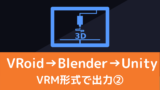



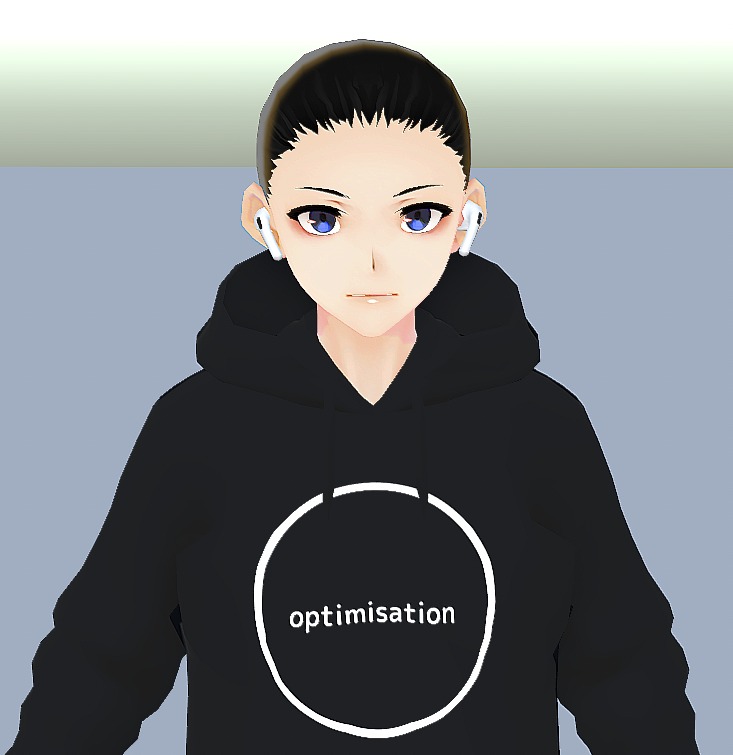








コメント